Acer Aspire 4743Z – страница 7
Инструкция к Ноутбуку Acer Aspire 4743Z
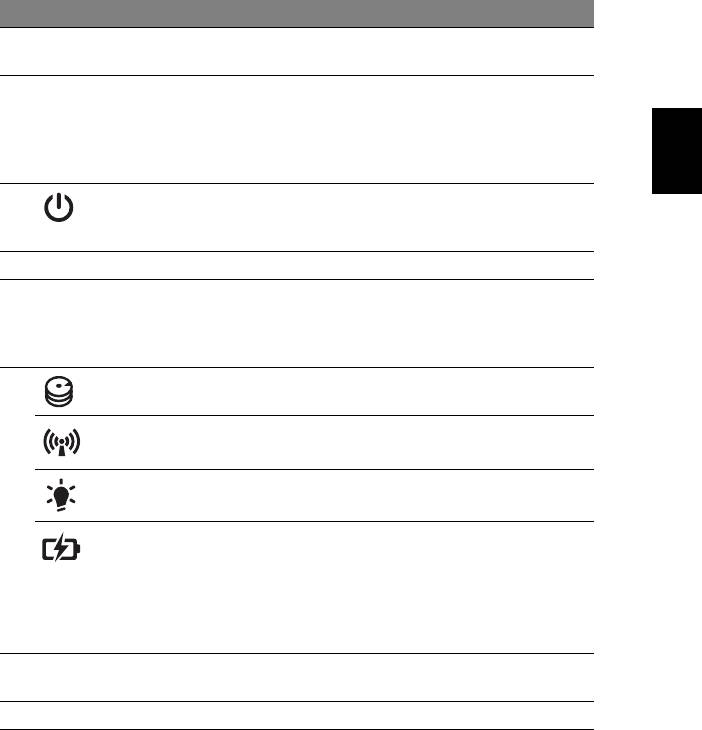
5
# Значок Элемент Описание
1 Встроенная веб-
Веб-камера для видеосвязи (только для
камера
определенных моделей).
2 Экран дисплея Другое название - жидкокристаллический
дисплей (ЖК-дисплей); служит для
Русский
вывода изображения, формируемого
компьютером (Конфигурация может
отличаться в зависимости от модели).
3 Кнопка/индикатор
Служит для включения/выключения
питания
компьютера. Отображает состояние
питания компьютера.
4 Клавиатура Служит для ввода данных в компьютер.
5 Сенсорная панель Чувствительное к прикосновениям
указательное устройство, позволяющее
управлять курсором на экране так же,
как и мышью.
6 Индикатор работы
Горит при обращении к жесткому диску.
жесткого диска
Индикатор связи Отображает состояние модуля
беспроводной связи компьютера.
Индикатор питания Отображает состояние питания
компьютера.
Индикатор
Отображает состояние аккумулятора
аккумулятора
компьютера.
1. Зарядка: этот индикатор горит желтым
во
время зарядки аккумулятора.
2. Полностью заряжен: этот индикатор
горит синим при питании от электросети.
7 Кнопки управления
Эти левая и правая кнопки действуют так
(левая и правая)
же, как левая и правая кнопки мыши.
8 Микрофон Внутренний микрофон для записи звука.
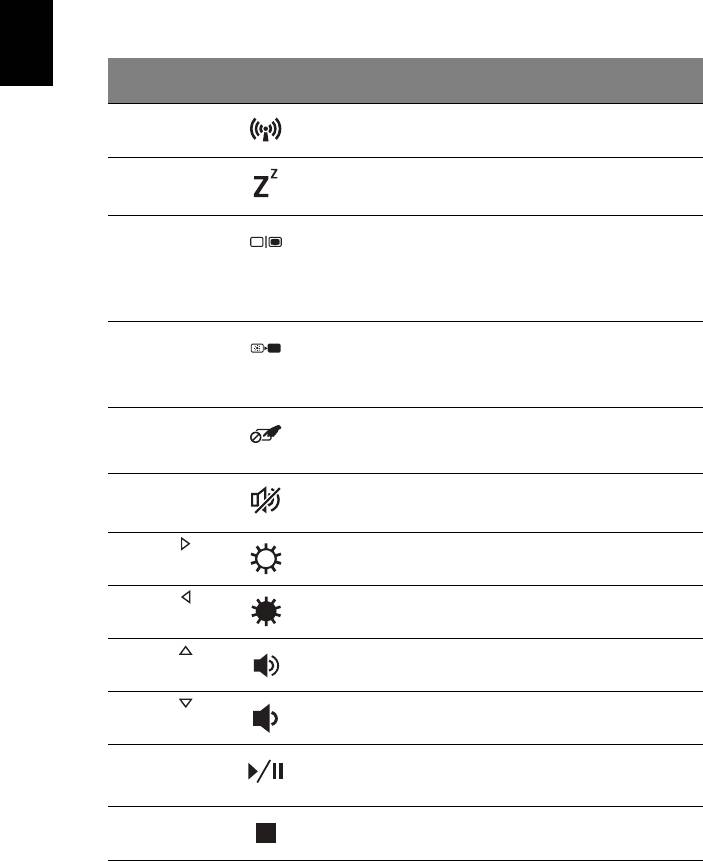
6
Комбинации клавиш
В компьютере используются комбинации клавиш ("горячие" клавиши) для
быстрого вызова большинства функций управления компьютером, таких как
яркость экрана и громкость.
Для использования комбинации клавиш сначала нажмите клавишу <Fn> и
затем, не отпуская ее, нажмите вторую клавишу этой комбинации.
Комбинация
Русский
Значок Функция Описание
клавиш
<Fn> + <F3> Средства
Включение/выключение модулей
связи
связи в компьютере.
<Fn> + <F4> Сон Переводит компьютер в режим
Сон.
<Fn> + <F5> Переключение
Переключает вывод изображения
видеовыхода
либо на дисплей, либо на внешний
монитор (если он подключен),
либо одновременно и на дисплей,
и на внешний монитор.
<Fn> + <F6> Выключение
Выключение экрана дисплея для
экрана
экономии заряда аккумулятора.
Для включения экрана нажмите
любую клавишу.
<Fn> + <F7> Переключение
Включение и выключение
сенсорной
встроенной сенсорной панели.
панели
<Fn> + <F8> Выключатель
Попеременное включение и
динамиков
выключение динамиков.
<Fn> + < >
Повышение
Увеличение яркости экрана.
яркости
<Fn> + < >
Уменьшение
Уменьшение яркости экрана.
яркости
<Fn> + < >
Увеличение
Повышение громкости звука.
громкости
<Fn> + < >
Уменьшение
Уменьшение громкости звука.
громкости
<Fn> + <Home> Воспроизвести/
Воспроизведение или
Приостановить
приостановка воспроизведения
выбранного медиафайла.
<Fn> + <Pg Up> Остановить Останов воспроизведения
выбранного медиафайла
.
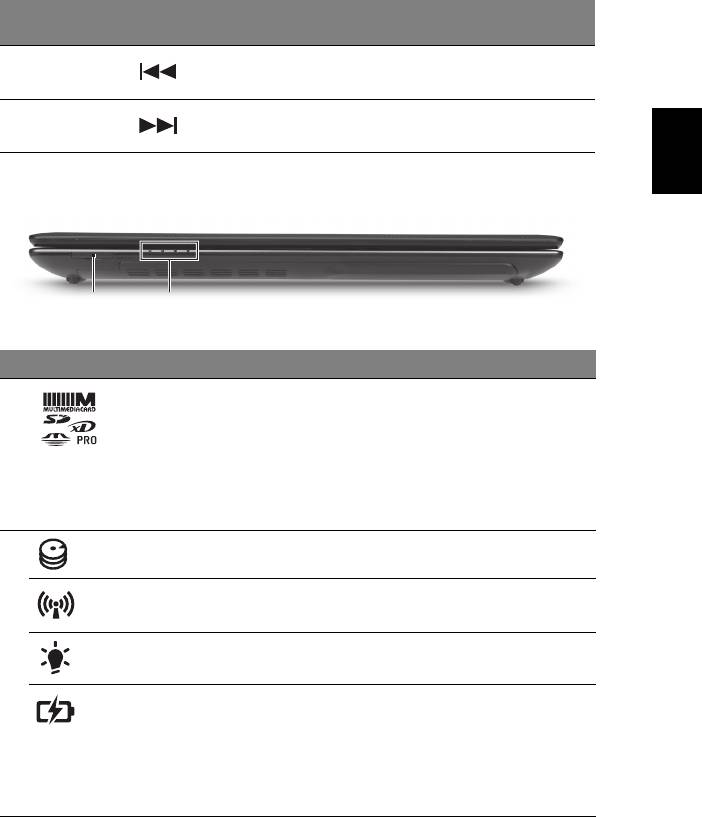
7
Комбинация
Значок Функция Описание
клавиш
<Fn> + <Pg Dn> Пред. Возврат к предыдущему
медиафайлу.
<Fn> + <End> След. Переход к следующему
Русский
медиафайлу.
Вид спереди с закрытой крышкой
12
# Значок Элемент Описание
1 Комбинированное
Поддерживает форматы Secure Digital
устройство
(SD), MultiMediaCard (MMC), Memory Stick
считывания карт
(MS), Memory Stick PRO (MS PRO),
памяти различных
xD-Picture Card (xD).
форматов
Примечание: надавите, чтобы извлечь/
вставить карту. Одновременно можно
использовать только одну карту памяти.
2 Индикатор работы
Горит при обращении к жесткому диску.
жесткого диска
Индикатор связи Отображает состояние модуля
беспроводной связи компьютера.
Индикатор питания Отображает состояние питания
компьютера.
Индикатор
Отображает состояние аккумулятора
аккумулятора
компьютера.
1. Зарядка: этот индикатор горит желтым
во время зарядки аккумулятора.
2. Полностью заряжен: этот индикатор
горит синим при питании от электросети.
1. Индикаторы на передней панели видны даже при закрытой крышке
компьютера.
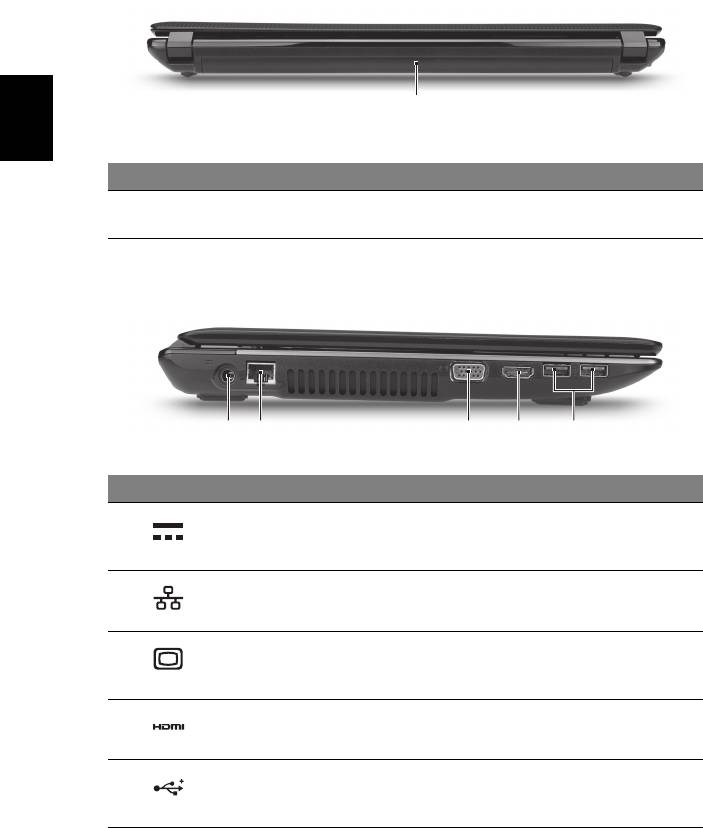
8
Вид сзади
1
Русский
# Элемент Описание
1 Отсек аккумулятора В этот отсек устанавливается аккумулятор
компьютера.
Вид слева
21345
# Значок Элемент Описание
1 Разъем для
Служит для подключения адаптера
подключения питания
переменного тока.
постоянного тока
2 Разъем Ethernet
Служит для подключения к сети Ethernet
(RJ-45)
10/100/1000 Мбит/с.
3 Разъем внешнего
Служит для подключения устройства
дисплея (VGA)
отображения (например, внешнего
монитора, ЖК-проектора).
4 Разъем HDMI Служит для подключения к источникам
цифрового видео высокой четкости.
5 Разъемы USB 2.0 Служат для подключения
устройств с
интерфейсом USB 2.0 (например, мыши
или камеры).

9
Вид справа
Русский
2134756
# Значок Элемент Описание
1 Гнездо микрофона Служит для подключения внешнего
микрофона.
Гнездо наушников/
Служит для подключения звуковых
динамика
устройств (например, динамиков,
наушников).
Примечание: Поддерживает
совместимые 3,5-мм наушники со
встроенным микрофоном (например,
компактные наушники Acer).
2 Разъем USB 2.0 Служит для подключения устройств с
интерфейсом USB 2.0 (например, мыши
или камеры).
3 Привод оптических
Внутренний привод оптических компакт-
дисков
дисков или DVD-дисков.
4 Индикатор
Горит во время работы привода
обращения к
оптических дисков.
оптическому диску
5 Кнопка извлечения
Служит для извлечения оптического
диска из привода
диска из привода.
6 Отверстие
Служит для открытия лотка привода
аварийного
оптических дисков, когда питание
извлечения
компьютера отключено.
Примечание: чтобы открыть лоток
привода оптических дисков, когда
компьютер выключен, вставьте скрепку
в
это отверстие аварийного извлечения.
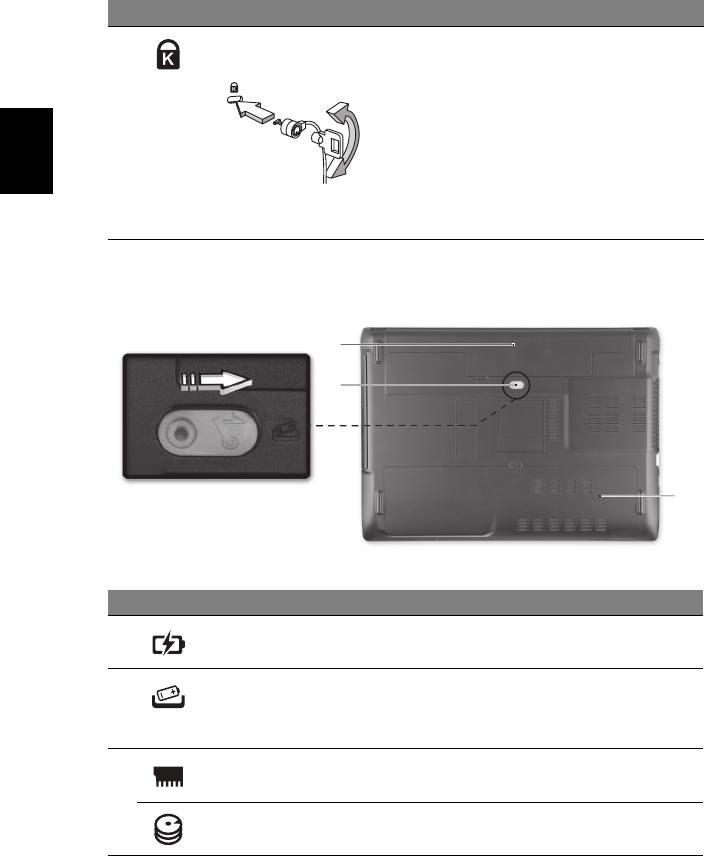
10
# Значок Элемент Описание
7 Замок типа
Служит для подсоединения защитного
Kensington
тросика с замком типа Kensington для
предотвращения кражи компьютера.
Примечание: этим защитным тросиком
обвяжите какой-нибудь неподвижный
предмет, например, стол или ручку
запертого ящика. Вставьте замок тросика
Русский
в гнездо и поверните ключ, чтобы
запереть замок. Бывают модели замков и
без ключей.
Вид снизу
1
2
3
# Значок Элемент Описание
1 Отсек аккумулятора В этот отсек устанавливается
аккумулятор компьютера.
2 Защелка/фиксатор
Разблокирует аккумулятор для его
извлечения
извлечения.
аккумулятора
Вставьте подходящий инструмент в
защелку и сдвиньте, чтобы отпереть.
3 Отсек модулей
В этот отсек устанавливаются модули
оперативной памяти
оперативной памяти компьютера.
Отсек жесткого диска Здесь размещается жесткий диск
компьютера (крепится винтами).
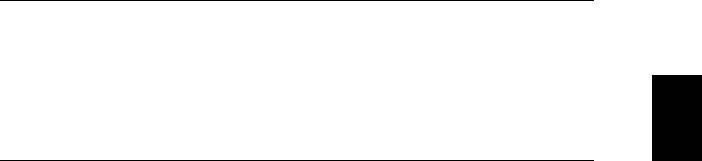
11
Условия эксплуатации
• Температура:
• Рабочая: От 5°C до 35°C
• Нерабочая: От -20°C до 65°C
Русский
• Влажность (без конденсации):
• Рабочая: От 20% до 80%
• Нерабочая: От 20% до 80%
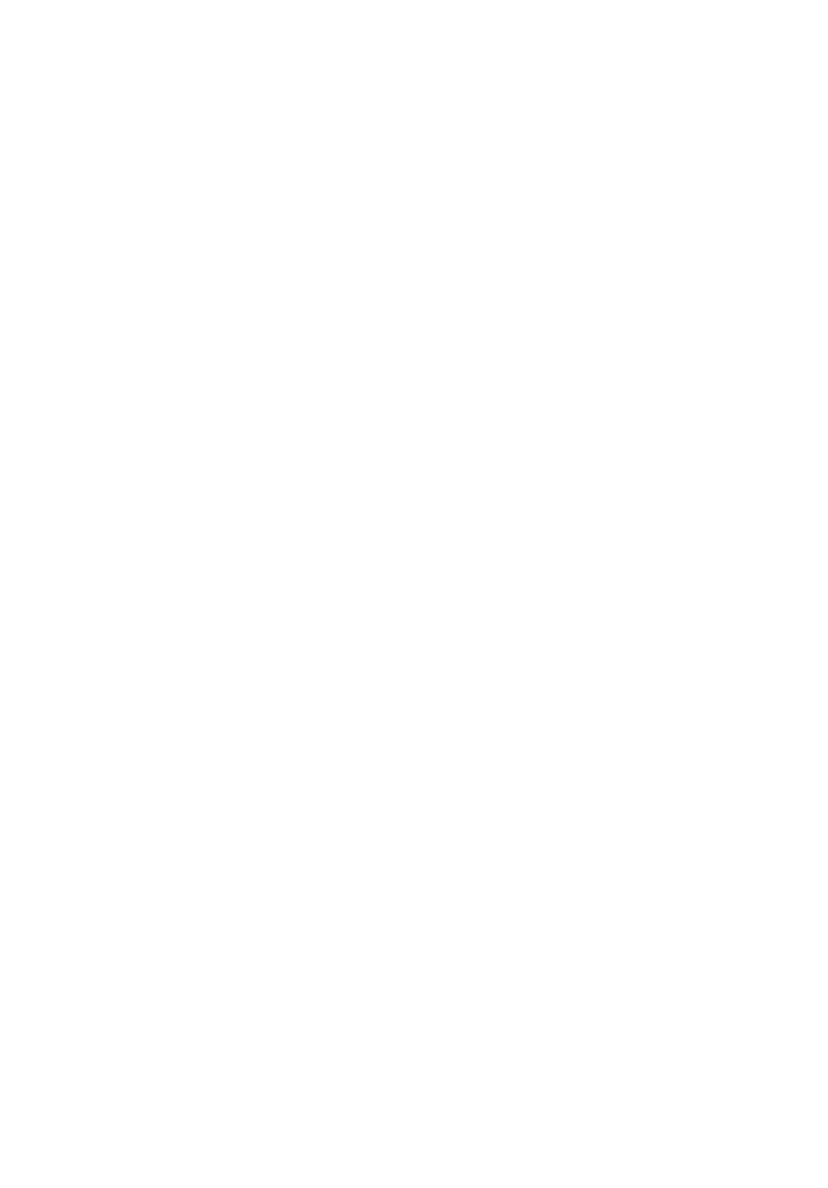
Notebook serii Aspire
Skrócony poradnik
© 2010 Wszelkie prawa zastrzeżone.
Skrócony poradnik do notebooka serii Aspire
Wydanie oryginalne: 12/2010
Oznaczenie modelu: ____________________________
Numer seryjny: ________________________________
Data zakupu: __________________________________
Miejsce zakupu: ________________________________

3
Po kolei
Dziękujemy za wybranie komputera firmy Acer do spełnienia potrzeb w zakresie
mobilnego przetwarzania.
Instrukcje
Aby pomóc w korzystaniu z notebooka Acer, opracowaliśmy zestaw instrukcji:
Jako pierwszy plakat instalacyjny pomoże użytkownikom rozpocząć ustawianie
komputera.
Ogólny podręcznik użytkownika komputera serii Aspire zawiera przydatne
informacje dotyczące wszystkich modeli serii Aspire. Obejmuje podstawowe
zagadnienia, takie jak używanie klawiatury, dźwięki itd. Należy pamiętać, że Ogólny
podręcznik użytkownika, odnosi się czasami do funkcji lub elementów tylko
niektórych modeli serii, które nie muszą występować w zakupionym modelu.
Przypadki takie są oznaczone w tekście dopiskiem „w wybranych modelach”.
Skrócony poradnik przedstawia podstawowe właściwości i funkcje nowego
komputera. Aby uzyskać więcej informacji o tym, w jaki sposób nowy komputer
może pomóc Ci być bardziej produktywnym, zapoznaj się z podręcznikiem Ogólny
podręcznik użytkownika komputera serii Aspire. Przewodnik ten zawiera
szczegółowe informacje dotyczące takich tematów, jak narzędzia systemowe,
odzyskiwanie danych, opcje rozszerzeń oraz rozwią
zywanie problemów. Oprócz
nich zawiera także informacje na temat gwarancji oraz informacje dotyczące
bezpieczeństwa pracy z komputerem przenośnym. Jest on dostępny w formie
elektronicznej jako plik PDF zapisany fabrycznie na dysku komputera. Wykonaj
poniższe czynności, aby uzyskać do niego dostęp:
1 Kliknij Start > Wszystkie programy > AcerSystem.
2 Kliknij Ogólny podręcznik użytkownika komputera serii Aspire.
Uwaga: Aby można było przeglądać ten plik, konieczne jest zainstalowanie
programu Adobe Reader. Jeżeli w komputerze nie zainstalowano programu
Adobe Reader, kliknięcie Ogólny podręcznik użytkownika komputera serii
Aspire spowoduje uruchomienie instalatora programu Adobe Reader. Aby
zakończyć instalację, należy postępować zgodnie z instrukcjami wyświetlanymi
na ekranie. Instrukcje dotyczące używania programu Adobe Reader, znajdują
się w menu Pomocy i obsługi technicznej.

4
Zapoznanie z notebookiem Acer
Po ustawieniu komputera jak to przedstawiono na ilustracji w plakacie instalacyjnym,
przyjrzyjmy się nowemu notebookowi Acer.
Widok z góry
Polski
1
8
2
3
4
5
6
7
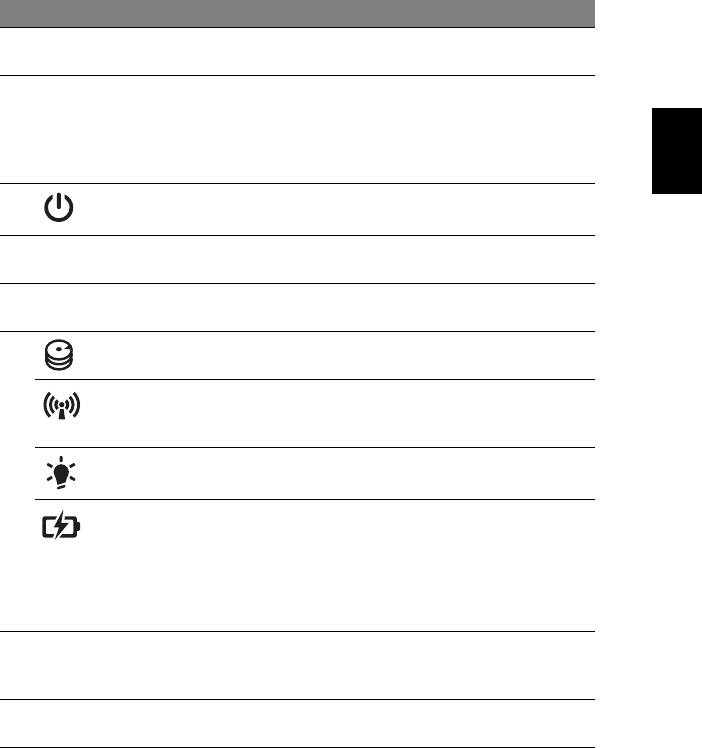
5
# Ikona Element Opis
1 Zintegrowana
Kamera internetowa do komunikacji wideo
kamerka internetowa
(tylko w niektórych modelach).
2 Ekran wyświetlacza Nazywany jest także wyświetlaczem
ciekłokrystalicznym (Liquid-Crystal Display;
Polski
LCD), wyświetla informacje wyjściowe
komputera (Konfiguracja może być różna w
zależności od modelu).
3 Przycisk/wskaźnik
Służy do włączania i wyłączania komputera.
zasilania
Wskazuje stan zasilania komputera.
4 Klawiatura Umożliwia wprowadzanie danych do
komputera.
5 Touchpad Dotykowe urządzenie wskazujące, które
działa jak myszka komputerowa.
6Wskaźnik dysku
Świeci, gdy działa dysk twardy.
twardego
Wskaźnik komunikacji Wskazuje stan połączenia
bezprzewodowego komputera z
urządzeniem.
Wskaźnik zasilania Wskazuje stan zasilania komputera.
Wskaźnik akumulatora Wskazuje stan akumulatora komputera.
1. Ładowanie: Świeci żółtym światłem, gdy
akumulator jest ładowany.
2. Peł
ne naładowanie: Świeci niebieskim
światłem podczas pracy w trybie zasilania
prądem przemiennym.
7 Przyciski kliknięć
Działanie lewego i prawego przycisku jest
(lewy i prawy)
podobne do działania lewego i prawego
przycisku myszki.
8Mikrofon Wewnętrzny mikrofon do rejestrowania
dźwięku.
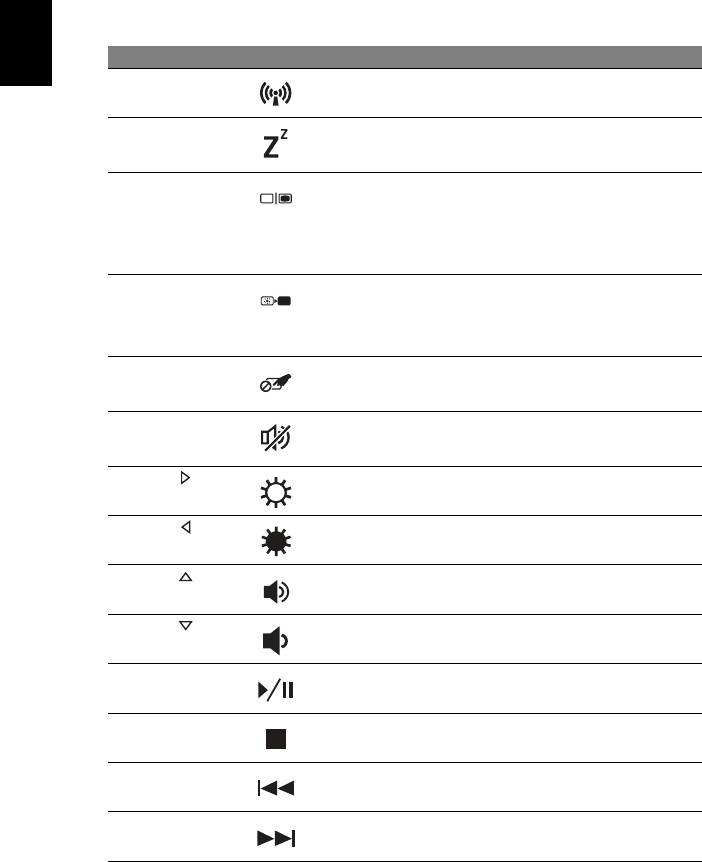
6
Klawisze skrótów
Komputer umożliwia używanie klawiszy skrótów lub kombinacji klawiszy w celu
uzyskania dostępu do większości kontrolowanych parametrów, takich jak jasność
ekranu czy ustawienia głośności.
Aby uaktywniać klawisze skrótów, naciśnij i przytrzymaj klawisz <Fn> przed
naciśnięciem innego klawisza w kombinacji klawisza skrótu.
Klawisz skrótu Ikona Funkcja Opis
Polski
<Fn> + <F3> Komunikacja Włącza/wyłącza urządzenia
komunikacyjne komputera.
<Fn> + <F4> Wstrzymanie Powoduje przejście komputera do
trybu Wstrzymanie.
<Fn> + <F5> Przełączenie
Umożliwia przełączanie sygnału
wyświetlania
wyjściowego wyświetlacza na ekran
wyświetlacza lub na zewnętrzny
monitor (jeśli jest przyłączony) lub na
oba.
<Fn> + <F6> Pusty ekran Wyłącza podświetlenie ekranu
wyświetlacza w celu oszczędzania
energii. Naciśnij dowolny klawisz w
celu przywrócenia wyświetlania.
<Fn> + <F7> Przełączenie
Umożliwia włączanie i wyłączanie
touchpada
wewnętrznego touchpada.
<Fn> + <F8> Przełączanie
Umożliwia włączanie i wyłączanie
głośnika
głośników.
<Fn> + < >
Zwię
kszenie
Zwiększa jasność ekranu.
jasności
<Fn> + < >
Zmniejszenie
Zmniejsza jasność ekranu.
jasności
<Fn> + < >
Zwiększenie
Zwiększa głośność dźwięku.
głośności
<Fn> + < >
Zmniejszenie
Zmniejsza głośność dźwięku.
głośności
<Fn> + <Home> Odtwórz/
Odtwarzanie lub wstrzymanie
Wstrzymaj
wybranego pliku multimedialnego.
<Fn> + <Pg Up> Zatrzymaj Zatrzymanie odtwarzania wybranego
pliku multimedialnego.
<Fn> + <Pg Dn> Wstecz Powrót do wcześniejszego pliku
multimedialnego.
<Fn> + <End> Dalej Przeskoczenie do następnego pliku
multimedialnego.
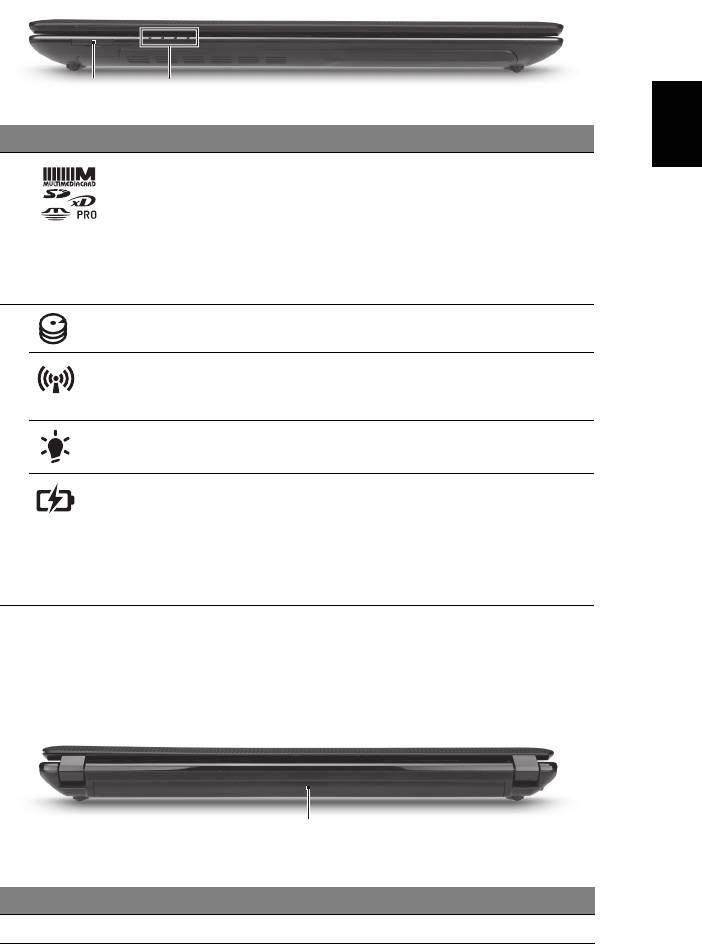
7
Widok z przodu (pokrywa zamknięta)
Polski
12
# Ikona Element Opis
1 Wielofunkcyjny czytnik
Obsługuje następujące typy kart: Secure
kart pamięci
Digital (SD), MultiMediaCard (MMC),
Memory Stick (MS), Memory Stick PRO
(MS PRO), xD-Picture Card (xD).
Uwaga: Aby wyjąć/zainstalować kartę,
wciśnij ją delikatnie. Jednorazowo można
obsługiwać tylko jedną kartę.
2Wskaźnik dysku
Świeci, gdy działa dysk twardy.
twardego
Wskaźnik komunikacji Wskazuje stan połączenia
bezprzewodowego komputera z
urządzeniem.
Wskaźnik zasilania Wskazuje stan zasilania komputera.
Wskaźnik akumulatora Wskazuje stan akumulatora komputera.
1. Ładowanie: Świeci żółtym światłem,
gdy akumulator jest ładowany.
2. Pełne naładowanie: Świeci
niebieskim światłem podczas pracy w
trybie zasilania prądem przemiennym.
1. Wskaźniki panelu czołowego są widoczne nawet po zamknięciu pokrywy
komputera.
Widok z tyłu
1
# Element Opis
1Wnęka na baterię Przechowuje baterię komputera.
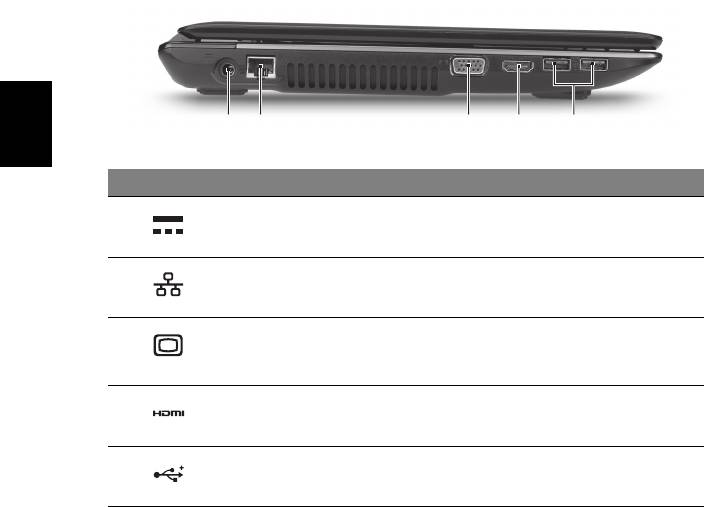
8
Widok z lewej
21345
Polski
# Ikona Element Opis
1 Gniazdo zasilania Gniazdo zasilacza.
2 Port Ethernet (RJ-45) Służy do przyłączania do sieci komputerowej
typu Ethernet 10/100/1000.
3Port zewnętrznego
Służy do przyłączania urządzenia
wyświetlacza (VGA)
wyświetlającego (np. zewnętrzny monitor,
projektor LCD).
4 Port HDMI Obsługuje połączenie cyfrowego wideo o
wysokiej rozdzielczości.
5 Porty USB 2.0 Służą do przyłączania urządzeń USB 2.0
(np. mysz USB, aparat cyfrowy USB).
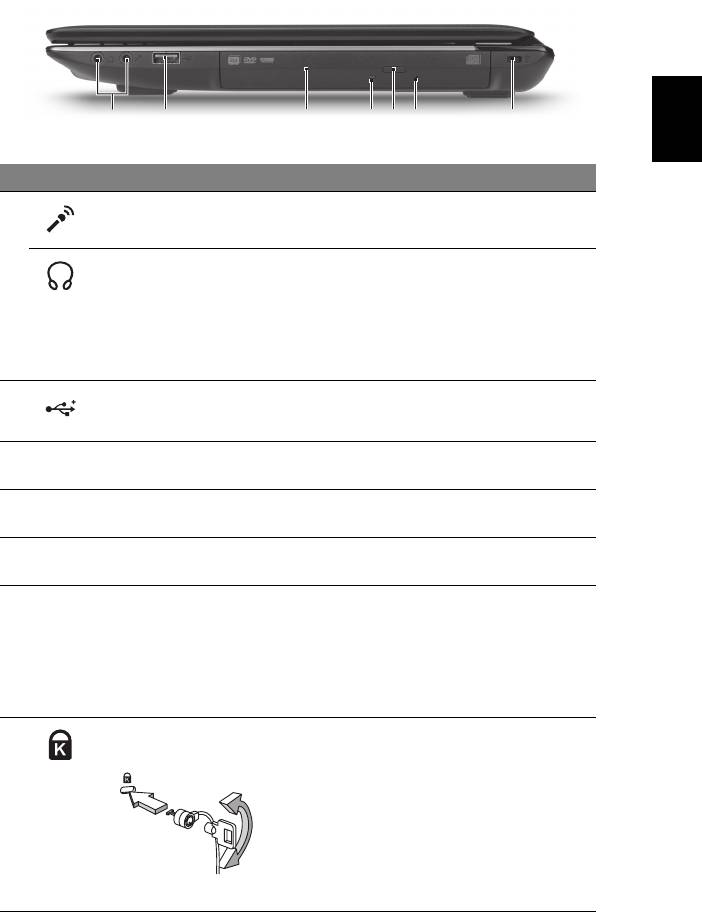
9
Widok z prawej
Polski
2134756
# Ikona Element Opis
1 Gniazdo mikrofonowe Służy do przyłączania sygnału z
zewnętrznych mikrofonów.
Gniazdo słuchawki/
Służy do przyłączania urządzeń audio
głośniki
(np. głośniki, słuchawki).
Uwaga: Obsługuje zgodne słuchawki z
wtyczką 3,5 mm z wbudowanym
mikrofonem (np. słuchawki do urządzeń
Acer Smart Handheld).
2 Port USB 2.0 Służą do przyłączania urządzeń USB 2.0
(np. mysz USB, aparat cyfrowy USB).
3Napęd optyczny Wewnętrzny napęd optyczny; obsługuje
dyski CD lub DVD.
4Wskaźnik dostępu do
Świeci, kiedy napęd optyczny jest aktywny.
dysku optycznego
5 Przycisk wysuwania
Wyrzuca dysk optyczny z napędu.
napędu optycznego
6 Otwór wysuwania
Umożliwia wysunię
cie tacy napędu
awaryjnego
optycznego, kiedy komputer jest wyłączony.
Uwaga: Wsuń spinacz do otworu
wysuwania awaryjnego w celu wysunięcia
tacy napędu optycznego, kiedy komputer
jest wyłączony.
7 Gniazdo blokady
Służy do podłączania blokady zgodnej ze
Kensington
standardem firmy Kensington.
Uwaga: Kabel zabezpieczenia komputera
należy owinąć wokół ciężkiego
nieruchomego obiektu, takiego jak stół lub
uchwyt zablokowanej szuflady. Wstaw
zamek blokady do gniazda i przekręć klucz
w celu zamknięcia blokady. Dostępne są
także modele bez kluczy.
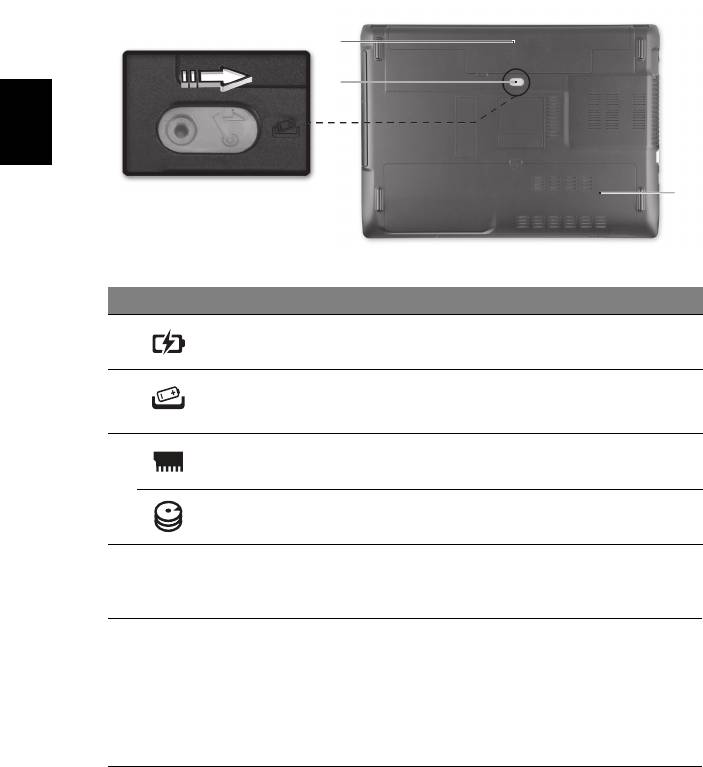
10
Widok od strony podstawy
1
2
Polski
3
# Ikona Element Opis
1Wnęka na baterię Przechowuje baterię komputera.
2 Zatrzask/blokada
Umożliwia zwolnienie i wyjęcie baterii.
baterii
Włóż odpowiednie narzędzie do zatrzasku i
przesuń w celu zwolnienia.
3 Przegroda na pamięć Mieści główną pamięć komputera.
Wnęka na dysk twardy Mieści dysk twardy komputera
(zabezpieczona śrubami).
Warunki środowiska
• Temperatura:
• Podczas pracy: od 5°C do 35°C
• Podczas przechowywania: od -20°C do 65°C
• Wilgotność (bez kondensacji pary):
• Podczas pracy: od 20% do 80%
• Podczas przechowywania: od 20% do 80%
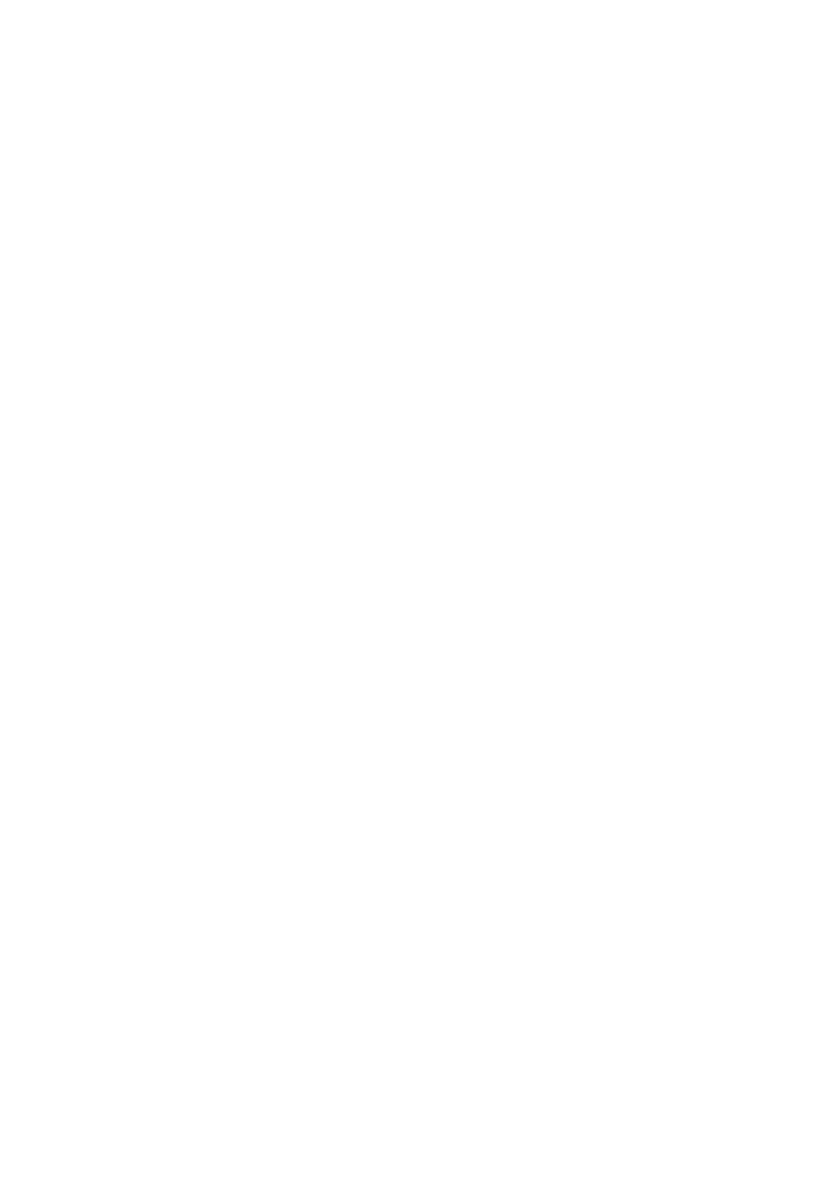
Aspire Notebook sorozat
Rövid útmutató
© 2010 Minden jog fenntartva.
Aspire Notebook sorozat rövid útmutató
Eredeti kiadás: 12/2010
Modellszám: __________________________________
Sorozatszám: _________________________________
Vásárlás időpontja: _____________________________
Vásárlás helye: ________________________________




